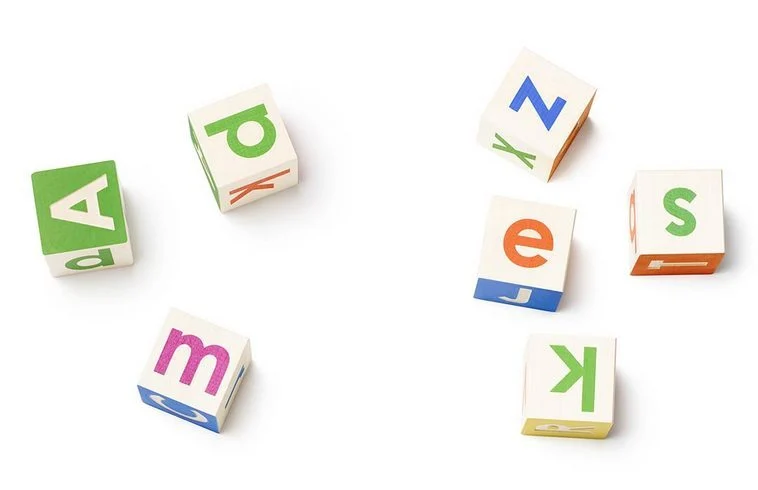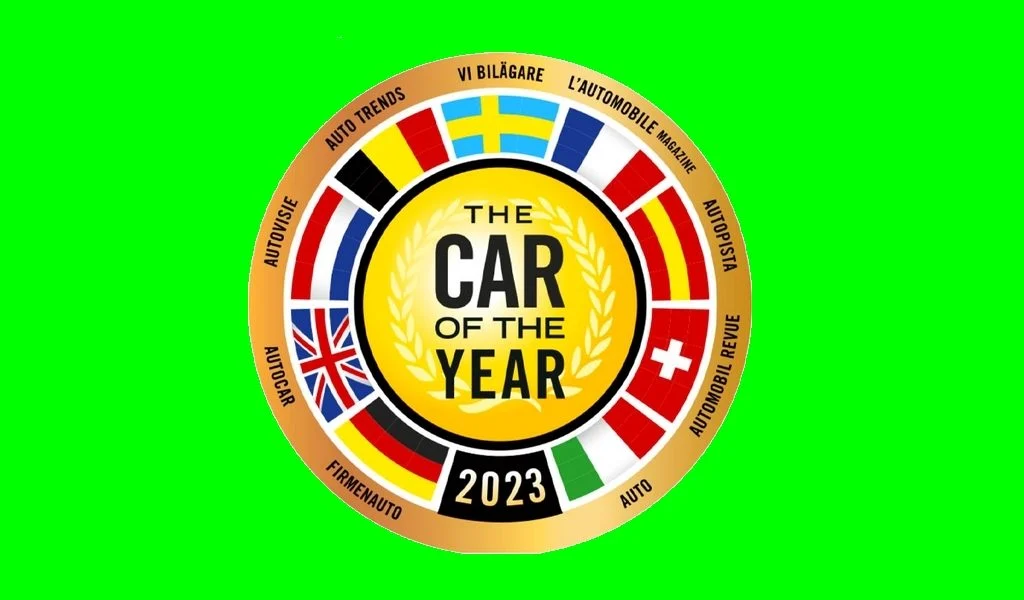ในการจัดการส่วนและบันทึกย่อ หลักการจะเหมือนกัน: คลิกลูกศรที่อยู่ทางด้านขวาของส่วนหัวของส่วน (หรือ...
- ใช้ Google Notepad
- ขั้นตอนที่ 1: ติดตั้งแผ่นจดบันทึก
- ขั้นตอนที่ 2: สร้างและจัดระเบียบสมุดบันทึก
- ขั้นตอนที่ 3: สร้างบันทึกย่อ
- ขั้นตอนที่ 4: จัดการส่วนและบันทึกย่อ
- ขั้นตอนที่ 5: ปรับแต่งบันทึกย่อ
- ขั้นตอนที่ 6: อัปโหลดสมุดบันทึกไปยัง Google เอกสาร
- ขั้นตอนที่ 7: ลบสมุดบันทึก
![]()
ในการจัดการส่วนและบันทึกย่อ หลักการจะเหมือนกัน: คลิกลูกศรที่อยู่ทางด้านขวาของส่วนหัวของส่วน (หรือบันทึกย่อ) ที่คุณเลือก มาทำงานที่นี่ในส่วนนี้แพลต- แล้วตามนั้น.
ความต้องการของคุณ ให้เลือกหนึ่งในตัวเลือกจากเมนูบริบทที่ปรากฏขึ้น
![]()
เปลี่ยนชื่อส่วน
คลิกที่เปลี่ยนชื่อส่วนกล่องป้ายกำกับส่วนจะกลายเป็นกล่องป้อนข้อมูลที่คุณสามารถพิมพ์ชื่อใหม่ได้:จานปลา.ตรวจสอบโดยการกดปุ่ม
อาหารจานหลักของแป้นพิมพ์
![]()
ย้ายส่วนหรือบันทึกย่อ
สมมติว่าคุณได้สร้างสมุดบันทึกหลายรายการ:สูตรอาหารetสูตรอาหารแปลกใหม่ในกรณีนี้ คุณสามารถย้ายส่วน (และบันทึกย่อที่มีอยู่) ไปยังสมุดบันทึกอื่นได้ และสามารถถ่ายโอนบันทึกย่อไปยังส่วนอื่นได้ (หรือไปยังสมุดบันทึกอื่น) เมื่อต้องการทำเช่นนี้ ให้เลือกตัวเลือก
เคลื่อนไหวหากคุณเลือกที่จะย้ายโน้ต หน้าต่างต่อไปนี้จะปรากฏขึ้น:

ใช้ลูกศรโซนBloc-บันทึกetส่วนเพื่อกำหนดปลายทางของบันทึกที่เลือกไว้ก่อนหน้า จากนั้นคลิกเคลื่อนไหว.ลบส่วนหรือบันทึกย่อ
หากต้องการลบส่วนหรือบันทึกย่อที่ไม่จำเป็นอีกต่อไป ให้เลือกตัวเลือกลบส่วนและเนื้อหา(หรือลบ).
🔴 เพื่อไม่พลาดข่าวสาร 01net ติดตามเราได้ที่Google ข่าวสารetวอทส์แอพพ์-